本ページ内には広告が含まれます
ここではiPadのマップで「Flyover(フライオーバー)」を利用する方法を紹介しています。
![]() iPadの「マップ」アプリで「Flyover(フライオーバー)」表示することで、都市上空からの眺めを見ることができます。「Flyover」は世界の主要都市で表示可能です。
iPadの「マップ」アプリで「Flyover(フライオーバー)」表示することで、都市上空からの眺めを見ることができます。「Flyover」は世界の主要都市で表示可能です。
目次:
![]() Flyover(フライオーバー)を利用可能な主な都市
Flyover(フライオーバー)を利用可能な主な都市
![]() iPadのマップでFlyover(フライオーバー)を利用する
iPadのマップでFlyover(フライオーバー)を利用する
「Flyover(フライオーバー)」を利用可能な主な都市は下記となります。
・東京
・大阪
・名古屋
・広島
・札幌
・仙台
・熊本
・ニューヨーク
・ロサンゼルス
・シドニー
・パリ
・ロンドン
・マンチェスター
・ローマ
・バルセロナ
・マドリード
・コペンハーゲン
・ケープタウン
・バンクーバー
・トロント
・ベルリン
■ ニューヨーク
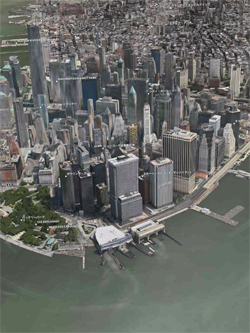
■ シドニー

iPadの「マップ」アプリで「Flyover」を表示します。
1. マップで「Flyover」を利用したい都市等を選択する
iPadの「マップ」アプリで、「3D」表示のある都市名またはランドマークの名前をタップして、バナー上の「Flyover」をタップします。

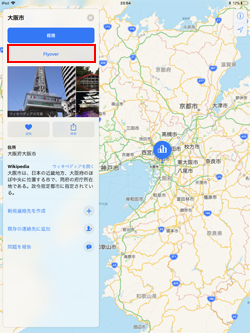
2. マップが「Flyover」表示に切り替わる
iPadのマップが「Flyover」表示に切り替わるので、iPadを表示したい方向に向けたり傾けたりします。
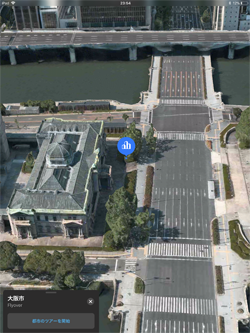
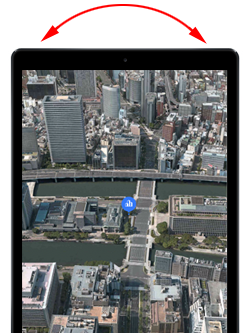
![]() Flyoverのカメラアングルを調整する
Flyoverのカメラアングルを調整する
マップ上をピンチイン/アウトして拡大・縮小したり、スライドしてカメラを移動したりすることで、カメラの位置やアングルを調整することができます。
■ マップを拡大・縮小する
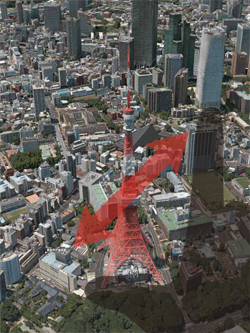
■ マップを回転する
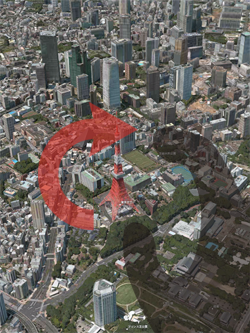
3. マップの「Flyover」表示を終了する
iPadのマップで「Flyover」を終了するには、画面をタップして表示される「×」アイコンをタップします。


【Amazon】人気のiPhoneランキング
更新日時:2026/1/10 0:00
【Amazon】人気Kindleマンガ
更新日時:2026/1/10 0:00